Kaip pertvarkyti bendrųjų lakštų piktogramas „iOS“
„IOS“ bendrinimo lapas nėra tik keletas parinkčių. Atgal, kai „Apple“ atidarė šią konkrečią OS dalį, ji leido programoms per ją pridėti greitus veiksmus plėtiniai. Tai reiškia, kad bendrinimo lapo piktogramose yra tiek akcijų parinkčių, kaip „Kopijuoti saitą“ ir „Spausdinti“, tiek pasirinktinių parinkčių iš jūsų įdiegtų programų. Jei pirmenybę teikiate tam tikram bendrinimo lapo veiksmui, bet turite perbraukti, kad pasiektumėte jį, galite pertvarkyti bendrinimo lapo piktogramas ir perkelti jį taip, kad tai būtų pirmoji lapo parinktis.
Pertvarkykite „Share Sheet“ piktogramas
Kai pertvarkote bendro naudojimo lapo piktogramas, pakeitimai išlieka visose programose. Tai reiškia, kad kaip pirmąją parinktį nustatysite „Kopijuoti“, ji bus rodoma tiek nuotraukų programoje, tiek „Safari“ bendrinimo lape. Bendrinimo lapą galite redaguoti beveik bet kurioje programoje, tačiau mes jums rekomenduosime naudoti nuotraukų programą. Arba galite paliesti nuotrauką, kuria dalijamasi per „iMessages“, programoje „Žinutės“.
Atidarykite nuotrauką bet kurioje iš rekomenduojamų programų. Bakstelėkite bendrinimo piktogramą apačioje kairėje ir pereikite prie pačios apatinės eilutės pabaigos. Bakstelėkite mygtuką „Daugiau“.

Pasirodys meniu, kuriame bus išvardyti visi veiksmai, rodomi bendrinimo lape, dabartine tvarka. Bakstelėkite, palaikykite ir vilkite norimą perkelti elementą į viršų ir numeskite ten. Bakstelėkite „Atlikta“, o bendrinimo lapo piktogramos pasirodys nauja tvarka.
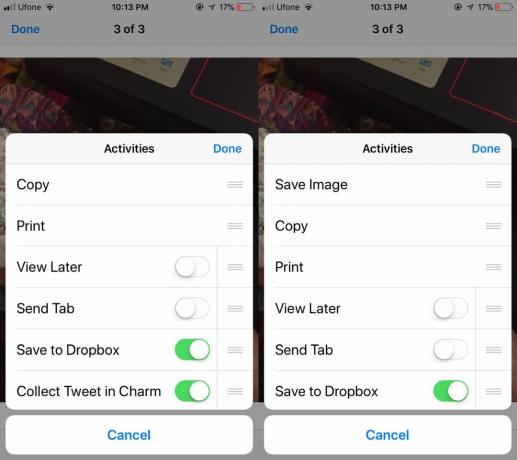
Tai galite padaryti ir viršutinėje akcijų lapo eilutėje. Viršutinėje eilutėje rodomos programos, į kurias galite siųsti elementą, o apatinėje - veiksmai, kuriuos galite atlikti neišeidami iš dabartinės programos. Nepaisant to, veikia tas pats procesas; slinkite iki pačios viršutinės eilutės pabaigos, palieskite mygtuką „Daugiau“ ir gausite panašų meniu piktogramoms pertvarkyti.
Išjungti veiksmus
Akcijų lapas gali būti perkrautas, nes populiariausios programos, ypač produktyvumo programos, beveik visada prie jos pridės veiksmą. Jei jūsų akcijų lapas yra teisinga tvarka, bet šiek tiek perpildytas, galite išjungti veiksmus ir programas. Norėdami išjungti veiksmus ir programas, dar kartą palieskite mygtuką daugiau ir pasukite jungiklį šalia veiksmo Išjungtas.
Tai galite padaryti tik atlikdami veiksmus, kuriuos prideda kitos programos. Tokių akcijų, kaip kopijavimas ir spausdinimas, negalima pašalinti / išjungti. Galite pertvarkyti juos be jokių problemų, tačiau jų pašalinti negalima.
Paieška
Naujausios žinutės
„DisplayCandy“: pakeiskite „iPhone“ sistemos animaciją
Kalbant apie išmaniuosius telefonus, pritaikymas yra kažkas, kas ši...
„Maxthon“ „iPhone“ siūlo skaitytojo režimą, atsisiuntimo tvarkytuvę, sinchronizavimą debesyje
„Maxthon“ yra vardas, kuris technologijų pasaulyje žinomas jau gana...
Ribokite bet kurios „iPhone“ programos naudojimą laiku, dažnumu ir dar daugiau naudodami „AppCap“
Kadangi beveik visoms populiarioms žiniatinklio paslaugoms ir sveta...



